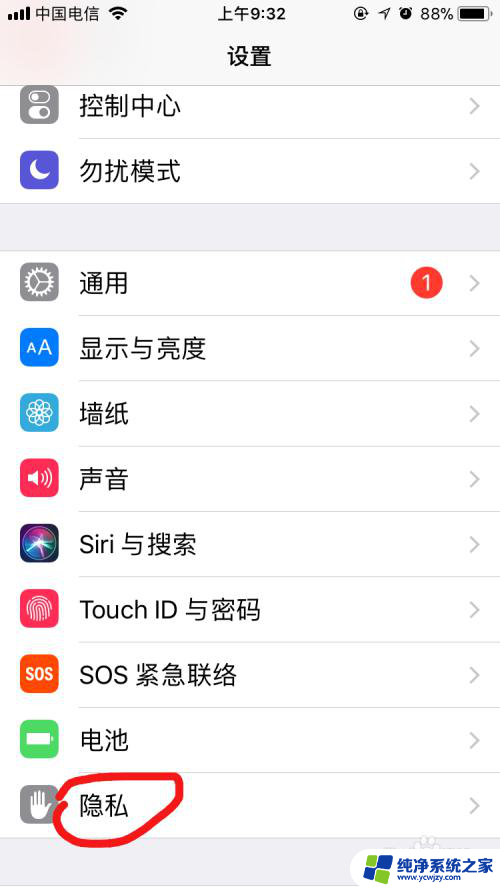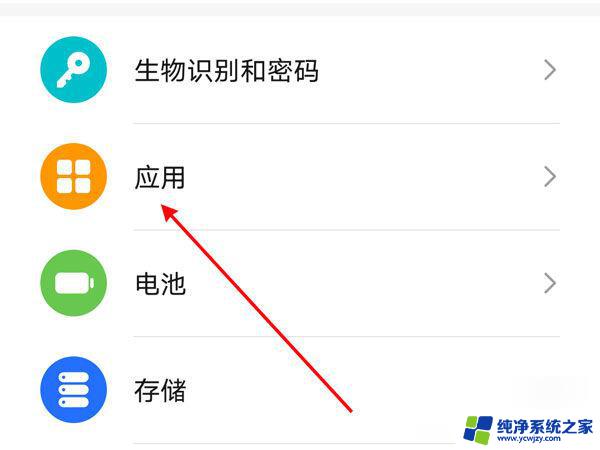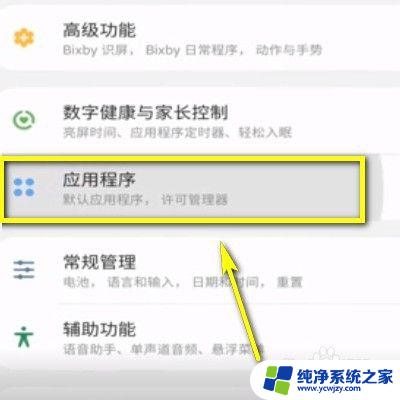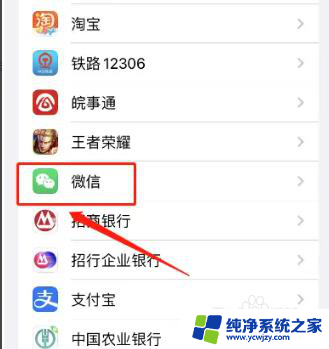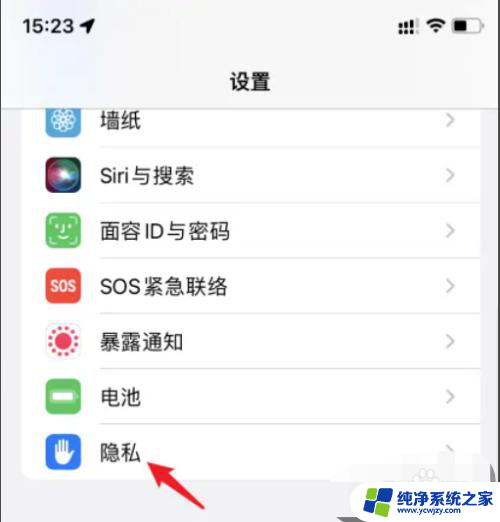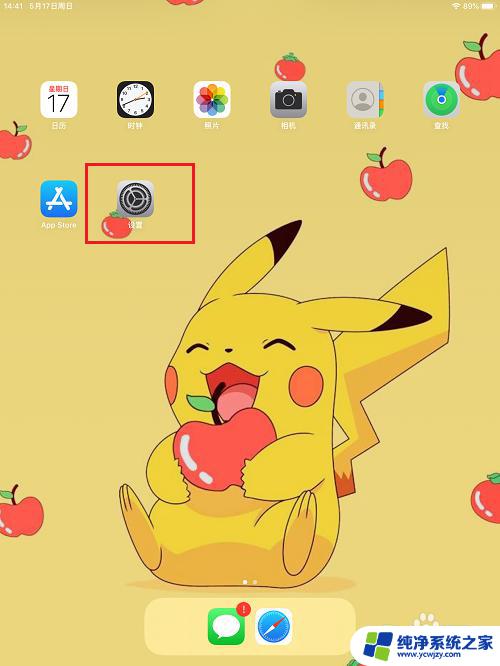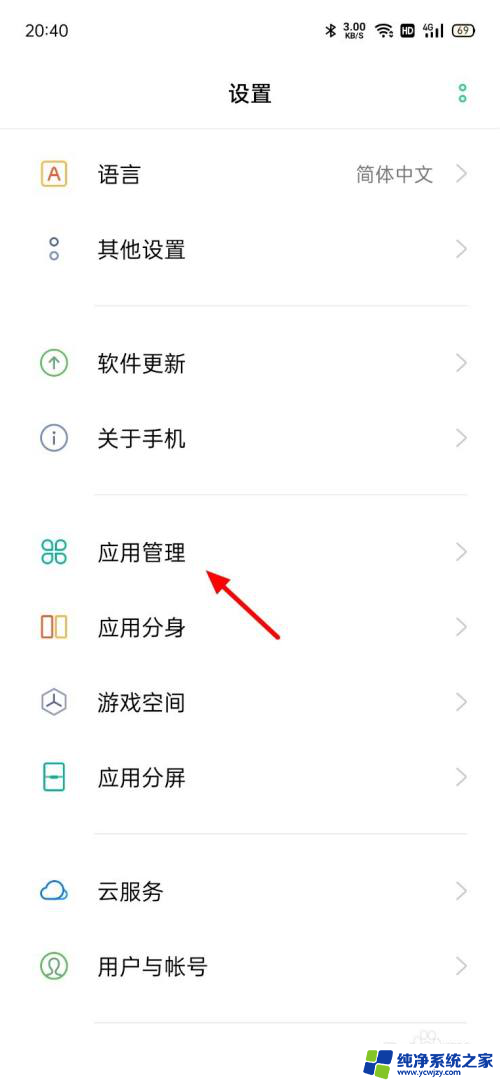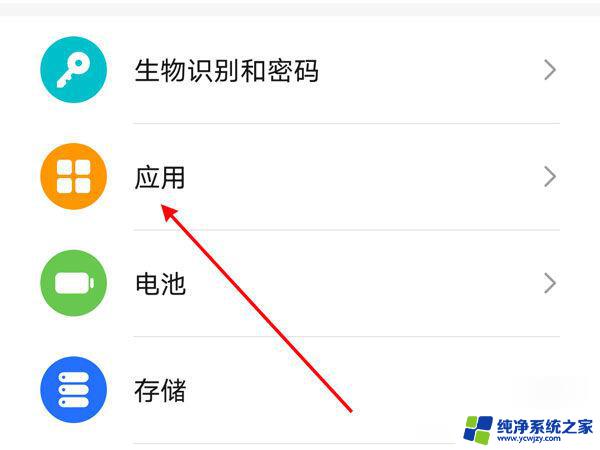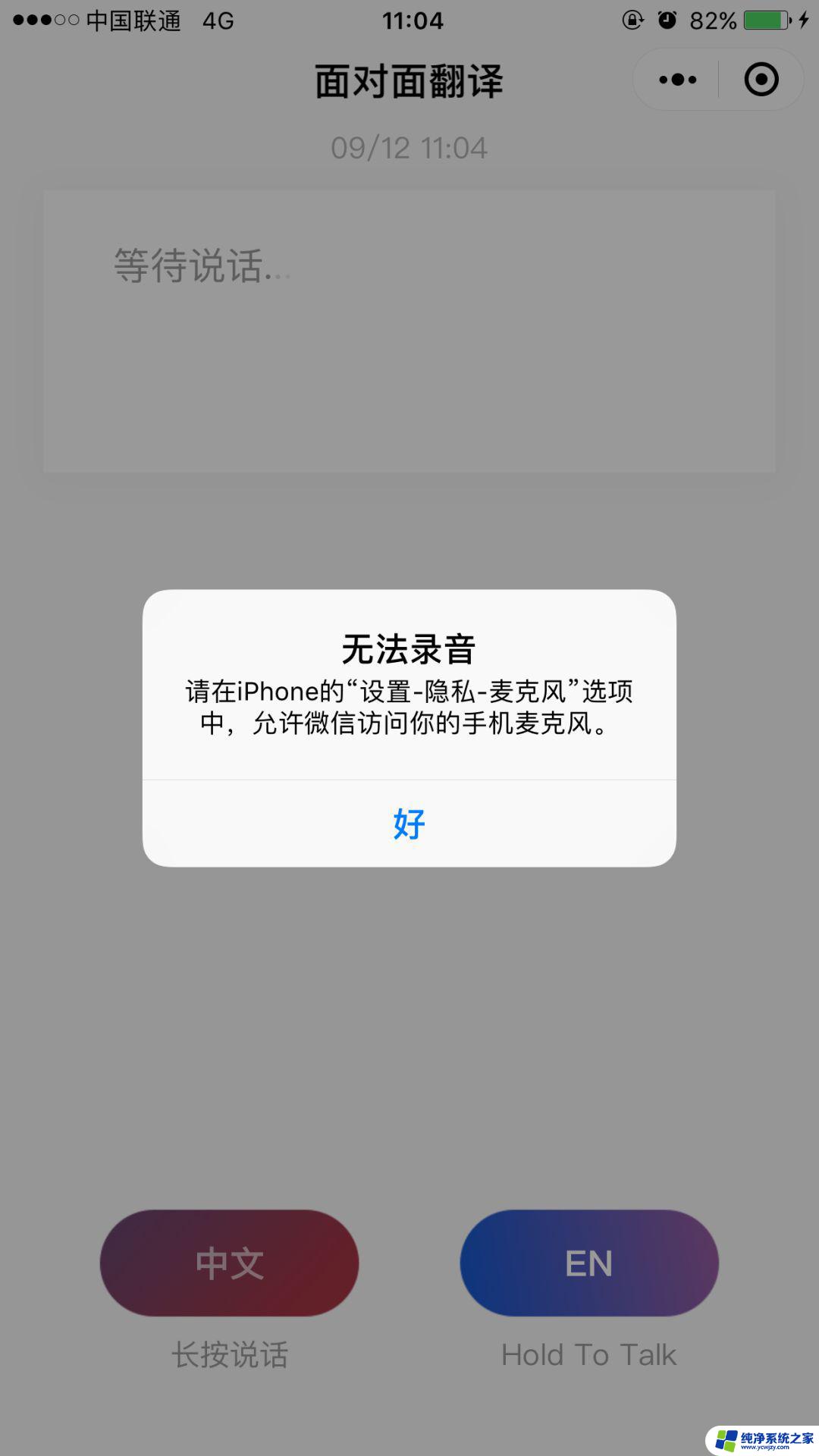小米手机怎么开启麦克风权限?一步步教你设置
更新时间:2023-08-20 13:51:59作者:jiang
小米手机怎么开启麦克风权限,在现代社会中智能手机成为了我们生活中不可或缺的一部分,而作为其中一款备受欢迎的手机品牌,小米手机以其出色的性能和实用的功能赢得了众多用户的青睐。有时候在使用小米手机时,我们可能会遇到一些问题,比如如何开启麦克风权限。麦克风权限对于语音通话、语音识别以及其他语音相关的功能来说尤为重要。在本文中我们将探讨如何在小米手机上开启麦克风权限,以便更好地利用手机的功能。
方法如下:
1.打开手机,然后点击桌面上的手机管家;
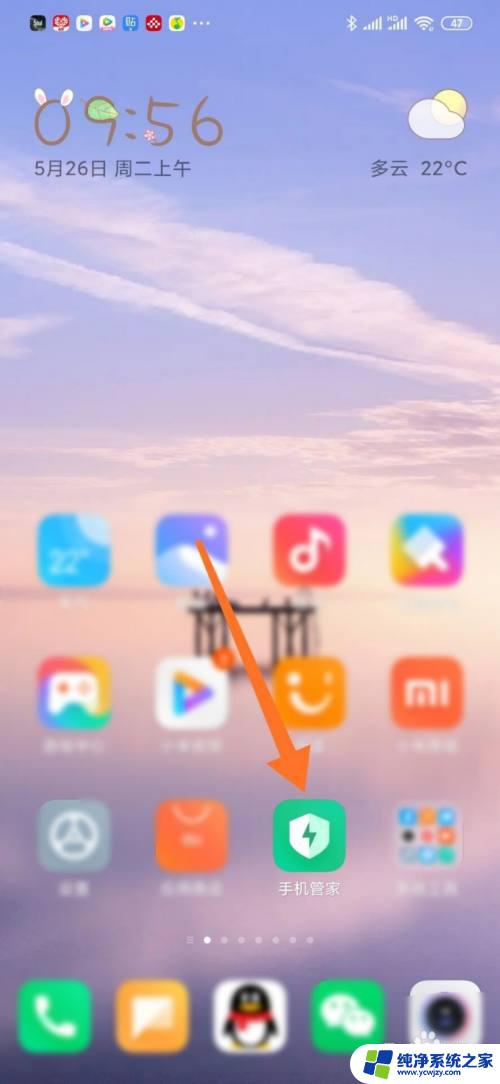
2.进入下个页面,我们点击下方的应用管理;
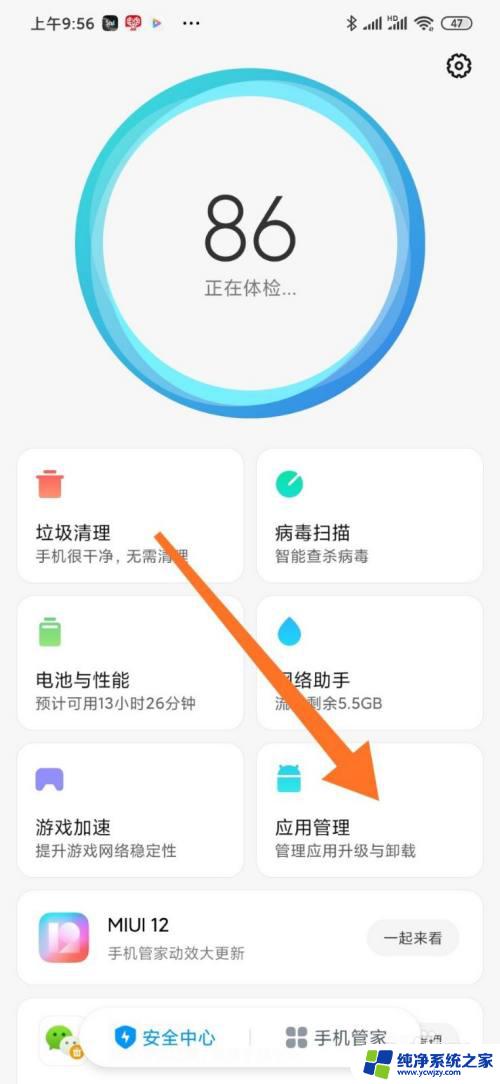
3.然后我们点击权限选项;
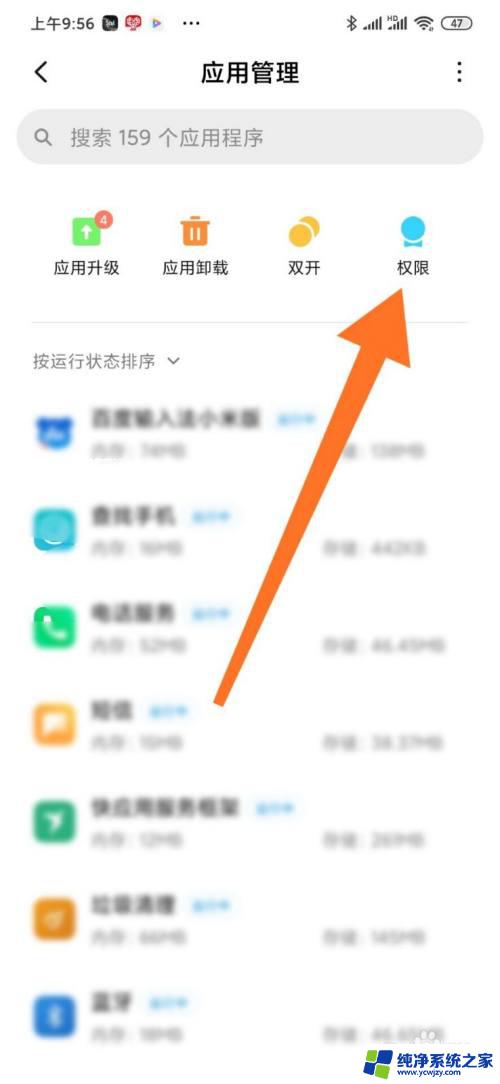
4.接着我们点击应用权限管理;
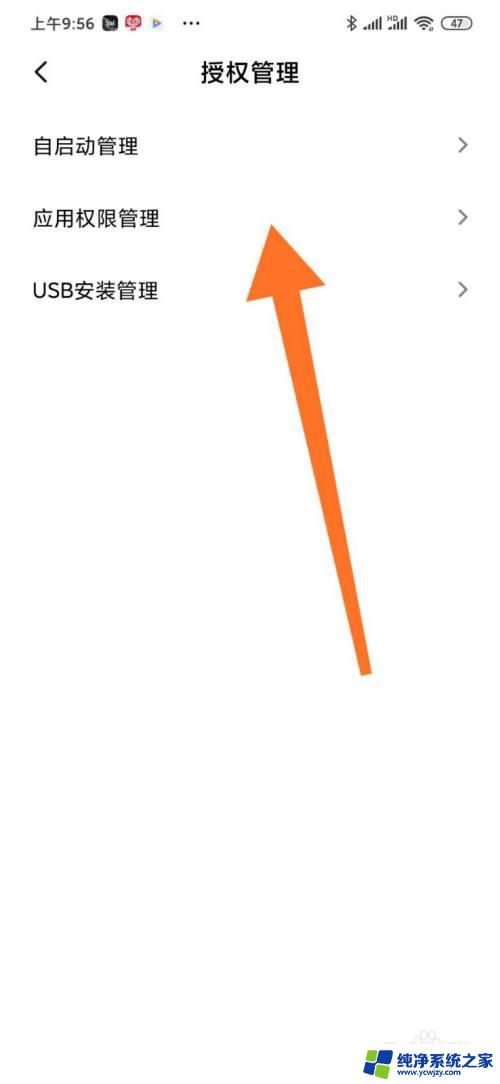
5.然后找到需要设置麦克风权限的软件;
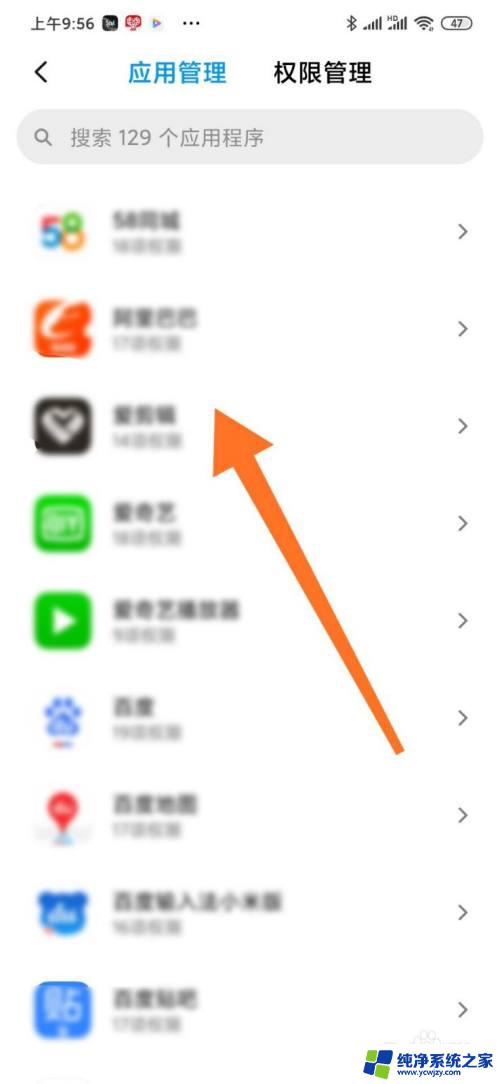
6.最后根据实际需要选择合适的权限即可。

以上就是小米手机如何开启麦克风权限的全部内容,如果您遇到类似情况,请参照以上步骤进行处理,希望这些方法对您有所帮助。